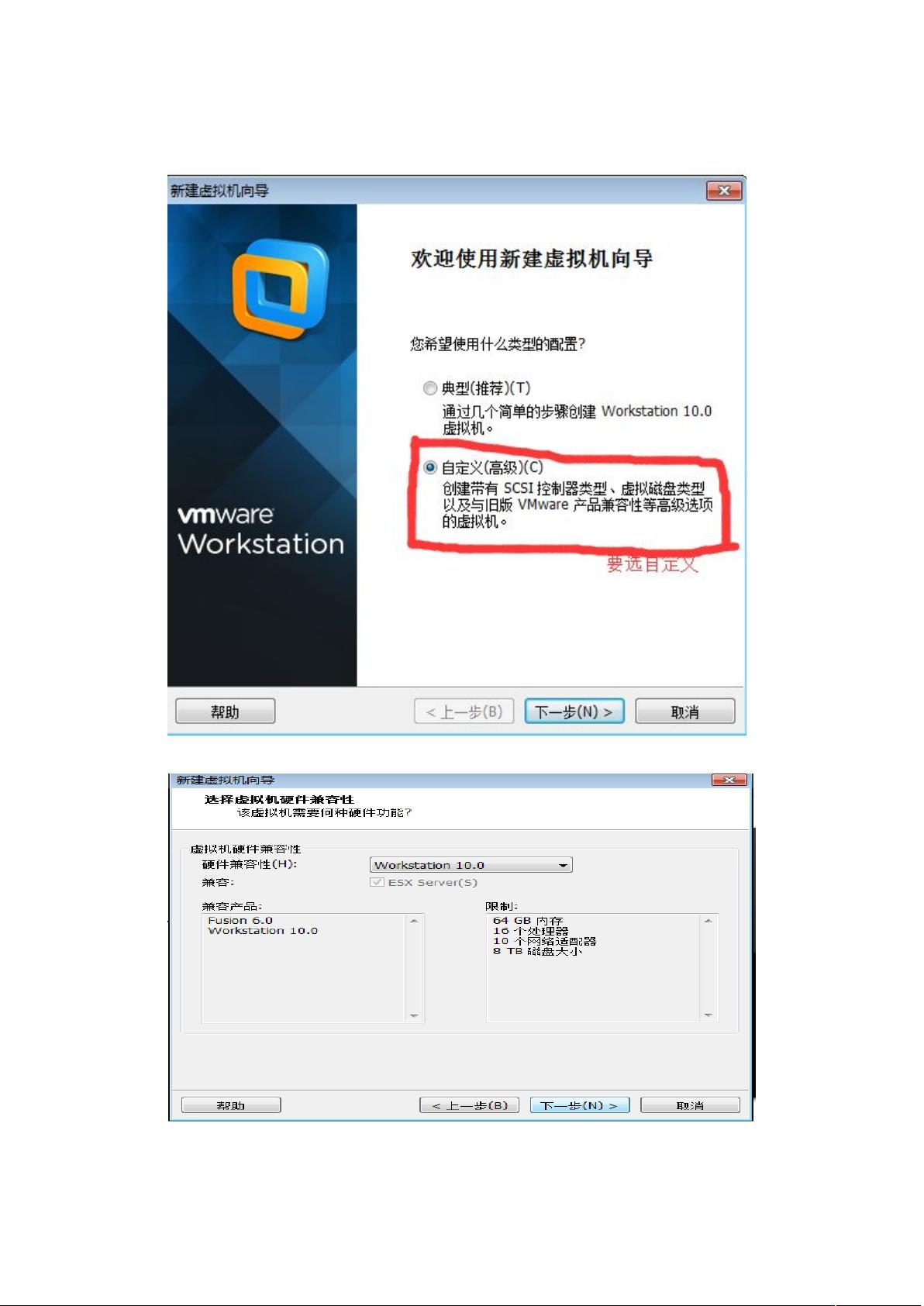VMware上KNOPPIX_V7.6.1 Debian 7 安装教程:详尽步骤解析
需积分: 50 39 浏览量
更新于2024-09-08
收藏 1.63MB DOCX 举报
本文档详细介绍了如何在VMware虚拟化环境中安装KNOPPIX_V7.6.1DVD-2016-01-16-DE版本。首先,用户需要启动VMware软件,选择“新建虚拟机”选项,然后按照以下步骤进行操作:
1. **新建虚拟机**:在创建新虚拟机时,选择“自定义安装”选项,进入下一步配置。
2. **硬件兼容性**:在接下来的界面,直接跳过或选择默认的硬件兼容性设置,以便系统识别虚拟机硬件。
3. **安装操作系统**:在安装客户机操作系统界面,选择“稍后安装操作系统”,继续至下一个步骤。
4. **选择Linux发行版**:在客户机操作系统列表中,选择“Linux (L)”并指定为Debian 7版本,这是KNOPPIX基于的发行版。
5. **虚拟机命名**:为虚拟机起一个英文名称,以便于识别和管理。
6. **处理器配置**:在处理器配置对话框,可以选择默认的处理器配置,但也可以根据自己的计算机性能进行个性化设置。
7. **内存分配**:在虚拟机内存对话框,保持默认内存分配,或者根据需求调整。
8. **网络设置**:选择合适的网络类型,确保虚拟机与宿主机的通信畅通。
9. **I/O控制器**:选择合适的I/O控制器类型,以优化数据传输和设备驱动支持。
10. **磁盘类型与配置**:选择IDE类型作为磁盘类型,并配置磁盘大小和磁盘文件路径。通常,建议选择默认设置或根据实际磁盘需求来定制。
11. **磁盘文件设置**:指定磁盘文件的位置和大小,确认磁盘创建。
12. **创建虚拟机**:在准备好创建虚拟机的对话框中,点击“完成”按钮,开始虚拟机的构建过程。
13. **启动安装**:在主界面,将CD/DVD驱动器设置为安装媒介,选择ISO镜像文件(即KNOPPIX_V7.6.1DVD-2016-01-16-DE ISO),并启动安装。
14. **启动 KNOPPIX**:点击“开启此虚拟机”,KNOPPIX 将开始加载并执行安装过程。
通过这些步骤,用户可以成功在VMware上安装KNOPPIX_V7.6.1,完成Linux系统的初始化和配置。这个教程对于想要在VMware环境下体验或测试KNOPPIX的用户来说是非常实用的资源。
2021-07-20 上传
2009-08-27 上传
2021-05-01 上传
2021-03-28 上传
2021-07-02 上传
2019-09-23 上传
2021-03-20 上传
2019-11-15 上传
梁山伯111
- 粉丝: 5
- 资源: 5
最新资源
- C语言数组操作:高度检查器编程实践
- 基于Swift开发的嘉定单车LBS iOS应用项目解析
- 钗头凤声乐表演的二度创作分析报告
- 分布式数据库特训营全套教程资料
- JavaScript开发者Robert Bindar的博客平台
- MATLAB投影寻踪代码教程及文件解压缩指南
- HTML5拖放实现的RPSLS游戏教程
- HT://Dig引擎接口,Ampoliros开源模块应用
- 全面探测服务器性能与PHP环境的iprober PHP探针v0.024
- 新版提醒应用v2:基于MongoDB的数据存储
- 《我的世界》东方大陆1.12.2材质包深度体验
- Hypercore Promisifier: JavaScript中的回调转换为Promise包装器
- 探索开源项目Artifice:Slyme脚本与技巧游戏
- Matlab机器人学习代码解析与笔记分享
- 查尔默斯大学计算物理作业HP2解析
- GitHub问题管理新工具:GIRA-crx插件介绍